مواد جي جدول
ٽيوٽوريل ڏيکاري ٿو تڪڙا طريقا ايڪسل ۾ پين کي منجمد ڪرڻ لاءِ. توهان سکندا ته ڪيئن جلدي هيڊر قطار يا/۽ پهرين ڪالمن کي بند ڪجي. توهان اهو پڻ ڏسندا ته ڪيئن هڪ وقت ۾ ڪيترن ئي پين کي منجمد ڪرڻ لاءِ Excel هميشه ڪجهه قطارون يا/۽ ڪالمن ڏيکاريو جڏهن توهان هيٺ يا ساڄي اسڪرول ڪندا. اهي ٽوٽڪا ايڪسل 365، 2021، 2019، 2016، 2013، 2010 ۽ 2007 جي سڀني جديد ورزن ۾ ڪم ڪن ٿا.
جيئن توهان کي خبر آهي، ايڪسل جا موجوده ورجن هڪ لک کان وڌيڪ قطارون استعمال ڪرڻ جي اجازت ڏين ٿا ۽ 16,000 کان وڌيڪ ڪالمن في شيٽ. شايد ئي ڪو به انهن کي حد تائين استعمال ڪندو، پر جيڪڏهن توهان جي ورڪ شيٽ ۾ ڏهه يا سوين قطارون هجن، ته مٿين قطار ۾ ڪالمن جا هيڊر غائب ٿي ويندا جڏهن توهان هيٺيون داخلون ڏسڻ لاءِ هيٺ اسڪرول ڪري رهيا آهيو. سٺي خبر اها آهي ته توهان ايڪسل ۾ پين منجمد ڪرڻ سان ان تڪليف کي آساني سان حل ڪري سگهو ٿا.
Microsoft Excel جي اصطلاحن ۾، پين کي منجمد ڪرڻ جو مطلب آهي هميشه ڪجهه قطارون ۽/يا ڪالمن کي اسپريڊ شيٽ جي چوٽي تي ڏيکارڻ جڏهن اسڪرول ڪرڻ. هيٺ توهان تفصيلي مرحلا ڳوليندا جيڪي ڪنهن به ايڪسل ورزن ۾ ڪم ڪن ٿا.
Excel ۾ قطارون ڪيئن منجمد ڪيون وڃن
عام طور تي، توهان چاهيو ٿا لاڪ ڪريو پهرين قطار ڪالمن جي هيڊرز کي ڏسڻ لاءِ جڏهن توهان شيٽ کي هيٺ اسڪرول ڪيو . پر ڪڏهن ڪڏهن توهان جي اسپريڊ شيٽ ۾ ڪجهه مٿين قطارن ۾ اهم معلومات شامل ٿي سگهي ٿي ۽ توهان انهن سڀني کي منجمد ڪرڻ چاهيو ٿا. هيٺ توهان ٻنهي منظرنامن لاءِ مرحلا ڳوليندا.
ڪيئن منجهيل مٿين قطار (هيڊر قطار) Excel ۾
هميشه لاءِمٿو قطار ڏيکاريو، بس ڏانھن وڃو ڏسو ٽئب، ۽ ڪلڪ ڪريو فريز پينز > مٿين قطار کي آزاد ڪريو . ها، اهو ايترو سادو آهي: )
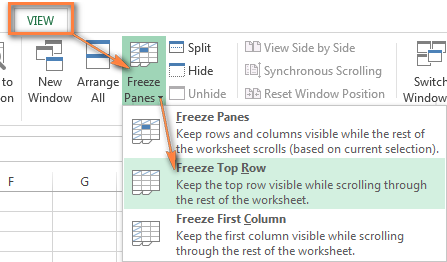
Microsoft Excel توهان کي هڪ بصري اشارو ڏئي ٿو ته جيئن منجمد قطار کي ان جي هيٺان ٿوري ٿلهي ۽ اونداهي سرحد جي سڃاڻپ ڪرڻ لاءِ:
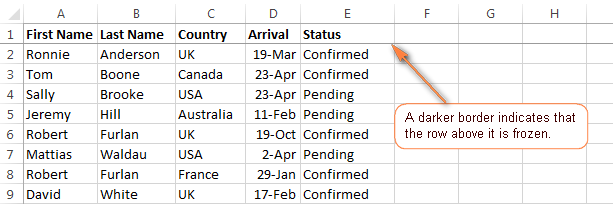
تجويزون:
- جيڪڏهن توهان حدن جي بجاءِ Excel جدولن سان ڪم ڪري رهيا آهيو، توهان کي واقعي پهرين قطار کي تالا لڳائڻ جي ضرورت ناهي، ڇاڪاڻ ته ٽيبل هيڊر هميشه مٿي تي رکيل هوندو آهي، ان ڳالهه جو فرق ناهي ته توهان ٽيبل ۾ ڪيتريون ئي قطارون هيٺ ڪريو.
- جيڪڏهن توهان پنهنجي ٽيبل کي پرنٽ ڪرڻ وارا آهيو ۽ هر صفحي تي هيڊر جون قطارون ٻيهر ورجائڻ چاهيو ٿا، ته توهان شايد هي ڳولي سگهو ٿا. مددگار مددگار - ايڪسل جي قطار ۽ ڪالمن جي هيڊرز کي ڪيئن پرنٽ ڪجي.
ڪيئن لاڪ ڪجي هڪ کان وڌيڪ Excel قطارون
ڇا توھان پنھنجي اسپريڊ شيٽ ۾ گھڻن قطارن کي منجمد ڪرڻ چاھيو ٿا؟ ڪو مسئلو ناهي، توهان جيتريون قطارون لاڪ ڪري سگهو ٿا جيتريون توهان چاهيو، جيستائين توهان هميشه مٿين قطار سان شروع ڪريو.
- قطار کي منتخب ڪندي شروع ڪريو آخري قطار جي هيٺان جنهن کي توهان منجمد ڪرڻ چاهيو ٿا .
مثال طور، جيڪڏھن توھان چاھيو ٿا مٿين ٻن قطارن کي لاڪ ڪريو، ماؤس ڪرسر کي سيل A3 ۾ رکو يا پوري قطار 3 کي منتخب ڪريو.
- ھن ڏانھن وڃو ڏسو ٽيب ۽ ڪلڪ ڪريو منجمد پين > پنن کي منجمد ڪريو .
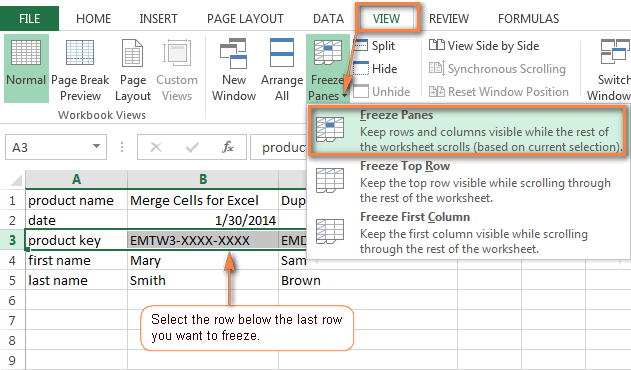
نتيجو ساڳيو ئي هوندو جيڪو توهان هيٺ ڏنل اسڪرين شاٽ ۾ ڏسندا آهيو - توهان جي Excel ورڪ شيٽ ۾ مٿين 2 قطارون منجمد آهن ۽ ٿينديون هميشه ڏيکاريو.
21>
نوٽ. جيڪڏهن ڪجهه قطارون جيڪي توهان چاهيو ٿابند ڪرڻ لاءِ نظر کان ٻاهر آهن جڏهن توهان منجهيل لاڳو ڪندا آهيو، اهي بعد ۾ ظاهر نه ٿيندا، ۽ نه ئي توهان انهن قطارن تائين سکرول ڪري سگهندا. ڏسو ته ڪيئن روڪيو وڃي ايڪسل ۾ منجمد لڪيل قطارن کي.
ڪيئن ڪجي ڪالمن کي ايڪسل ۾ منجمد ڪريو
توهان ايڪسل ۾ ڪالمن کي ائين ئي لاڪ ڪندا آهيو جيئن توهان قطارن کي لاڪ ڪندا آهيو. ۽ وري، توھان چونڊي سگھوٿا پھرئين ڪالمن کي منجمد ڪرڻ لاءِ صرف يا گھڻن ڪالمن کي.
پهريون ڪالمن کي ھڪ ورڪ شيٽ ۾ بند ڪريو
پهريون ڪالم منجمد ڪرڻ بلڪل سادو آھي جيترو ڏسو > فريز پينز > فرسٽ ڪالمن کي منجمد ڪريو .
22>
> 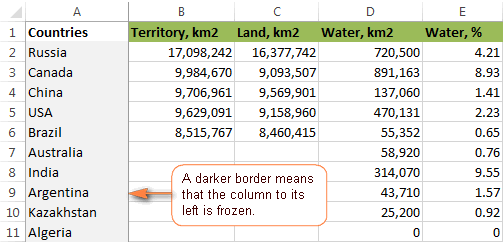
ايڪسل ۾ ڪيترن ئي ڪالمن کي ڪيئن منجمد ڪجي
جيڪڏهن توهان هڪ شيٽ ۾ هڪ کان وڌيڪ ڪالمن کي بند ڪرڻ چاهيو ٿا ته هن طريقي سان اڳتي وڌو:
- آخري ڪالمن جي ساڄي پاسي واري ڪالمن کي منتخب ڪريو جنھن کي توھان منجمد ڪرڻ چاھيو ٿا. مثال طور، جيڪڏھن توھان چاھيو ٿا ته پھرين 3 ڪالمن (A - C) منجمد ڪريو، پوري ڪالمن ڊي يا سيل D1 کي چونڊيو.
بس ياد رکو ته منجمد ڪالم هميشه کاٻي پاسي واري ڪالم (A) کان شروع ٿيندا، اهو ممڪن ناهي ته ڪيترن ئي ڪالمن کي شيٽ جي وچ ۾ ڪٿي بند ڪيو وڃي.
- ۽ هاڻي، پيروي ڪريو اڳي ئي واقف رستو، يعني ٽيب ڏسو > فريز پينز > ۽ ٻيهر فريز پينز .
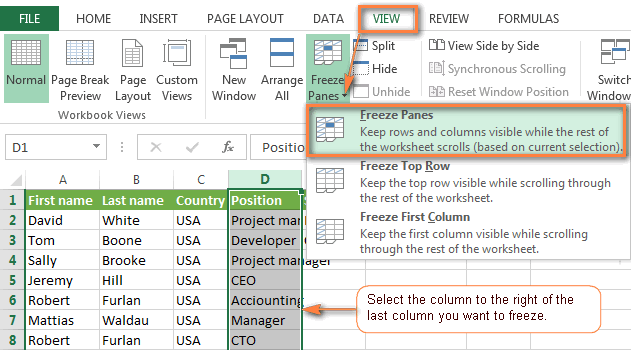
نوٽ. مھرباني ڪري پڪ ڪريو ته سڀئي ڪالمن جيڪي توھان بند ڪرڻ چاھيو ٿا منجمد ٿيڻ واري وقت تي نظر اچن ٿا. جيڪڏهن ڪجهه ڪالمن جا آهننظر کان ٻاهر، توهان انهن کي بعد ۾ نه ڏسندا. وڌيڪ تفصيلن لاءِ، مھرباني ڪري ڏسو ڏسو ته ڪيئن لڪجي Excel ۾ لڪايل ڪالمن کان.
ڪيئن ڪجي منجهيل گھڻن پينن کي Excel ۾ (قطار ۽ ڪالمن)
ڇا توھان چاھيو ٿا گھڻن قطارن ۽ ڪالمن کي لاڪ ڪريو؟ ڪو مسئلو ناهي، توهان اهو پڻ ڪري سگهو ٿا، بشرطيڪ توهان هميشه مٿين قطار ۽ پهرين ڪالمن سان شروع ڪريو.
هڪ وقت تي ڪيترن ئي قطارن ۽ ڪالمنن کي بند ڪرڻ لاءِ، آخري قطار جي هيٺان ۽ ساڄي طرف سيل چونڊيو آخري ڪالمن مان جنهن کي توهان منجمد ڪرڻ چاهيو ٿا.
مثال طور، مٿين قطار ۽ پهرين ڪالمن کي منجمد ڪرڻ ، سيل B2 چونڊيو، وڃو ڏسو ٽئب ۽ ڪلڪ ڪريو Freze Panes under Freeze Panes :
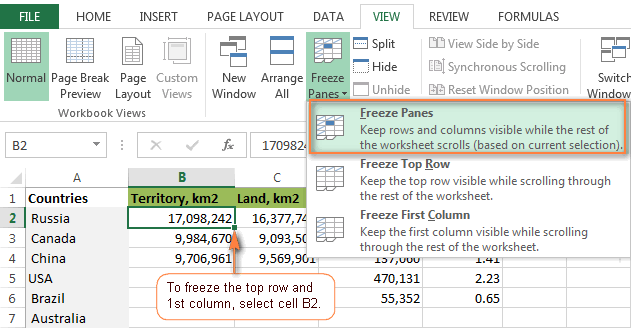
ساڳئي فيشن ۾، توهان چاهيو ٿا جيتريون ايڪسل پينز منجمد ڪري سگهو ٿا. مثال طور، پهرين 2 قطارن ۽ 2 ڪالمن کي لاڪ ڪرڻ لاءِ، توهان سيل C3 چونڊيو؛ 3 قطارن ۽ 3 ڪالمن کي درست ڪرڻ لاءِ، سيل D4 وغيره کي منتخب ڪريو. قدرتي طور، بند ٿيل قطارن ۽ ڪالمن جو تعداد لازمي طور تي ساڳيو نه ھجي. مثال طور، 2 قطارون ۽ 3 ڪالمن منجمد ڪرڻ لاءِ، توھان چونڊيو... اندازو لڳايو ته ڪھڙو سيل؟ ساڄي، D3 : )
ايڪسل ۾ پين کي ڪيئن غير منجهيل ڪجي
پين کي غير منجهيل ڪرڻ لاءِ، صرف ھيٺيون ڪريو: وڃو ڏسو ٽيب، ونڊو گروپ، ۽ ڪلڪ ڪريو پينز کي منجمد ڪريو > پين کي آزاد ڪريو .
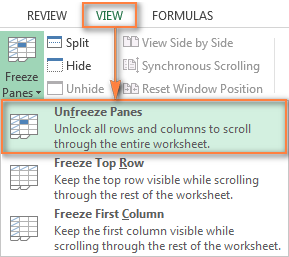
ايڪسل منجمد پين جا طريقا
جيئن توهان ڏٺو آهي، ايڪسل ۾ فريزنگ پينز انجام ڏيڻ لاءِ آسان ترين ڪمن مان هڪ آهي. بهرحال، جيئن اڪثر Microsoft سان معاملو آهي، اتي گهڻو ڪجهه آهيڇت جي هيٺان. هيٺ ڏنل آهي هڪ احتياط، هڪ نمونو ۽ هڪ ٽپ.
تحفظ: لڪايو قطارن/ڪالمنن کي روڪيو جڏهن ايڪسل پينز کي منجمد ڪيو وڃي
جڏهن توهان اسپريڊ شيٽ ۾ ڪيترن ئي قطارن يا ڪالمن کي لاڪ ڪري رهيا آهيو، توهان ڪري سگهو ٿا نادانستگي سان انھن مان ڪجھ کي لڪايو، ۽ نتيجي طور، توھان انھن پوشیدہ پينز کي بعد ۾ نه ڏسندا. هن کان بچڻ لاءِ، پڪ ڪريو ته اهي سڀئي قطارون ۽/يا ڪالمن جيڪي توهان بند ڪرڻ چاهيو ٿا اهي منجهيل ٿيڻ وقت اکين جي اندر آهن.
مثال طور، توهان پهرين ٽن قطارن کي منجمد ڪرڻ چاهيو ٿا، پر هن وقت قطار 1 آهي ڏسڻ کان ٻاهر، جيئن هيٺ ڏنل اسڪرين شاٽ ۾ ڏيکاريل آهي. نتيجي طور، قطار 1 بعد ۾ ظاهر نه ٿيندي ۽ توهان ان کي اسڪرال ڪرڻ جي قابل نه هوندا. جيتوڻيڪ، توهان اڃا تائين تير جي چاٻين کي استعمال ڪندي لڪيل منجمد قطار ۾ سيلز تائين پهچي سگهندا.

آرٽيفڪٽ: ايڪسل شايد پين کي منجمد ڪري سگھن ٿا مڪمل طور تي توهان جي توقع کان مختلف<28
ڇا تون مون کي نٿو مڃين؟ پوءِ ڪوشش ڪريو سيل کي منتخب ڪرڻ جي A1 ، يا مٿي نظر ايندڙ قطار ، يا سڀ کان کاٻي پاسي نظر ايندڙ ڪالمن ، ڪلڪ ڪريو منجمد پين ۽ ڏسو ته ڇا ٿئي ٿو.
مثال طور، جيڪڏهن توهان قطار 4 کي چونڊيو جڏهن ته پهرين 3 قطارون ڏسڻ کان ٻاهر آهن (لڪيل نه آهن، صرف اسڪرول جي مٿان) ۽ ڪلڪ ڪريو منجمد پين ، توهان ڇا توقع ڪندا؟ واضح طور تي، قطار 1 - 3 منجمد ٿي ويندا؟ نه! Microsoft Excel مختلف طرح سان سوچي ٿو ۽ هيٺ ڏنل اسڪرين شاٽ ڪيترن ئي ممڪن نتيجن مان هڪ ڏيکاري ٿو:
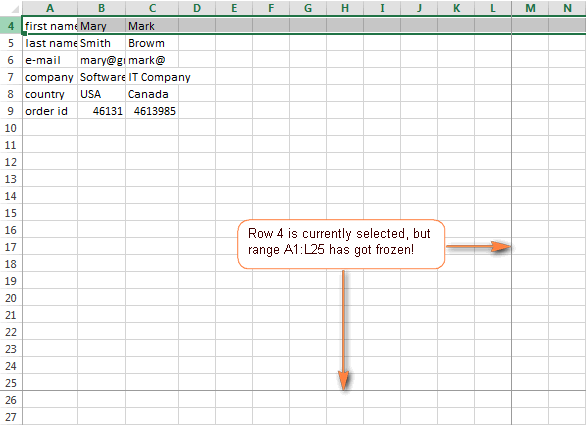
ان ڪري، مهرباني ڪري ياد رکو، جن پينز کي توهان لاڪ ڪرڻ وارا آهيو،ٻنهي قطارن ۽ ڪالمن کي، هميشه نظر ۾ هجڻ گهرجي.
ٽپ: فريز پين لائين کي ڪيئن ڇڪايو وڃي
جيڪڏهن توهان کي خاص طور تي ڊارڪ فريز پين لائن جو شوق ناهي ته Microsoft Excel لاڪ جي هيٺان ٺاهي ٿو. قطارون ۽ بند ٿيل ڪالمن جي ساڄي پاسي، توھان ڪوشش ڪري سگھوٿا ان کي شڪلين جي مدد سان ۽ ٿوري تخليقي صلاحيت سان : )

۽ اھو سڀ اڄ لاءِ آھي، توھان جي مھرباني پڙهڻ!

